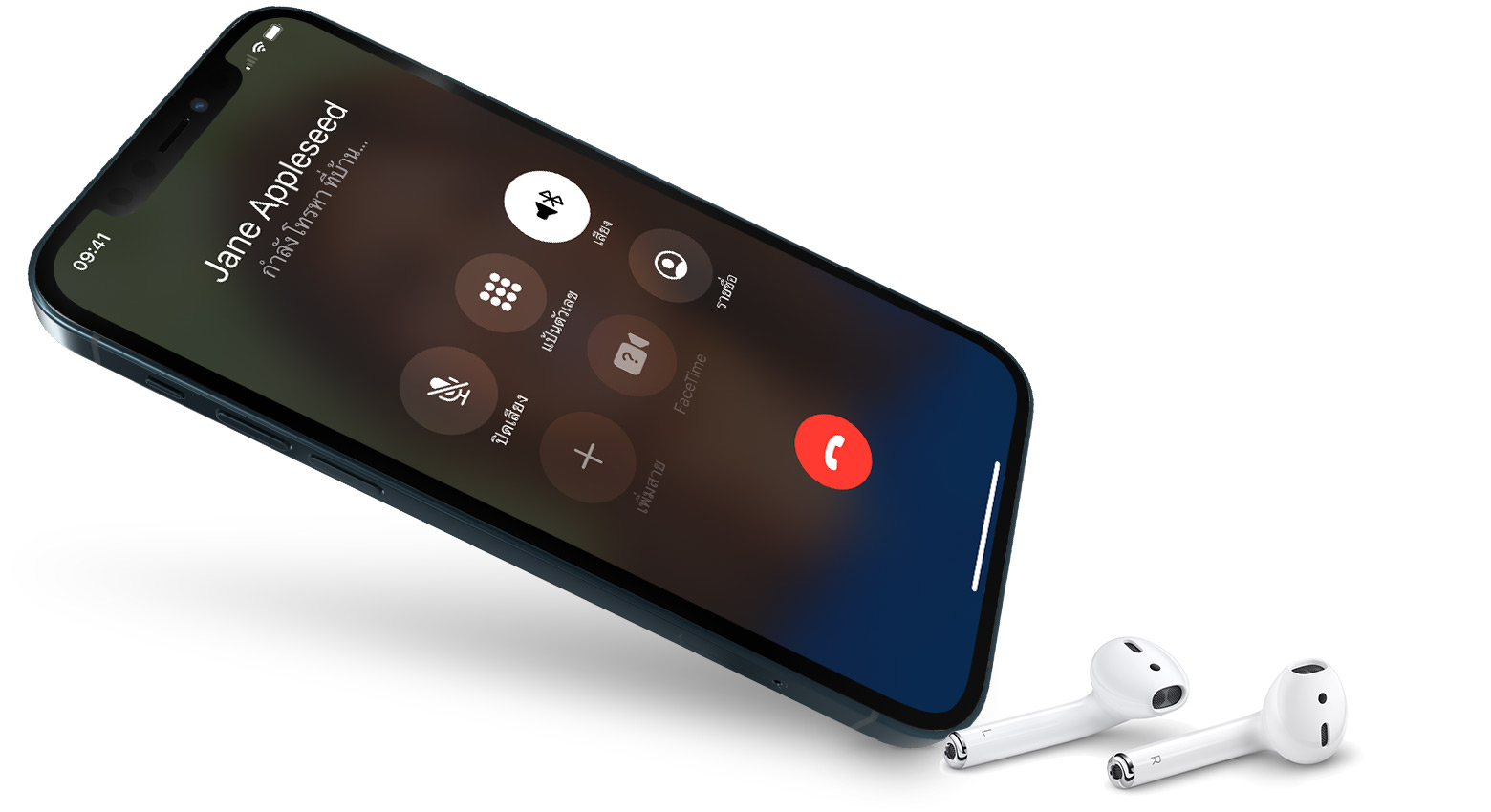
หากต้องการโทรผ่าน Wi-Fi คุณจำเป็นต้องใช้ iPhone 5c หรือใหม่กว่า ผ่านผู้ให้บริการเครือข่ายที่รองรับ

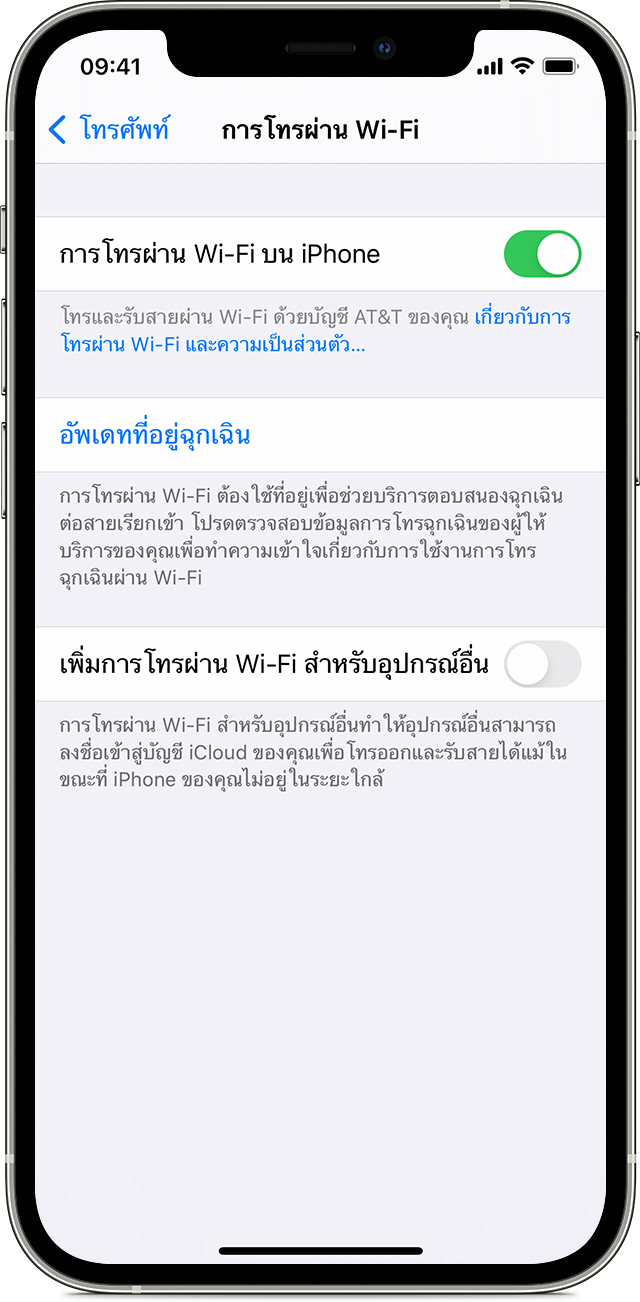
โทรออกผ่าน Wi-Fi จาก iPhone
เปิดการโทรผ่าน Wi-Fi ในการตั้งค่า > โทรศัพท์ > การโทรผ่าน Wi-Fi คุณอาจจำเป็นต้องป้อนหรือยืนยันที่อยู่ของคุณสำหรับบริการฉุกเฉิน*
หากการโทรผ่าน Wi-Fi สามารถใช้งานได้ คุณจะเห็น Wi-Fi ต่อจากชื่อของผู้ให้บริการเครือข่ายในแถบสถานะ จากนั้นการโทรของคุณจะใช้การโทรผ่าน Wi-Fi
*เมื่อบริการเซลลูลาร์สามารถใช้งานได้ iPhone จะใช้บริการนี้สำหรับการโทรฉุกเฉิน หากคุณเปิดการโทรผ่าน Wi-Fi และบริการเซลลูลาร์ไม่สามารถใช้งานได้ การโทรฉุกเฉินอาจใช้การโทรผ่าน Wi-Fi ทั้งนี้อาจใช้ตำแหน่งที่ตั้งของอุปกรณ์เพื่อพยายามขอความช่วยเหลือเมื่อคุณโทรฉุกเฉิน ไม่ว่าคุณจะเปิดใช้งานบริการหาตำแหน่งที่ตั้งหรือไม่ก็ตาม

เพิ่มอุปกรณ์
ตรวจสอบให้แน่ใจว่าอุปกรณ์ที่คุณต้องการเพิ่มนั้นใช้งานซอฟต์แวร์เวอร์ชั่นล่าสุดอยู่ จากนั้นทำตามขั้นตอนเหล่านี้
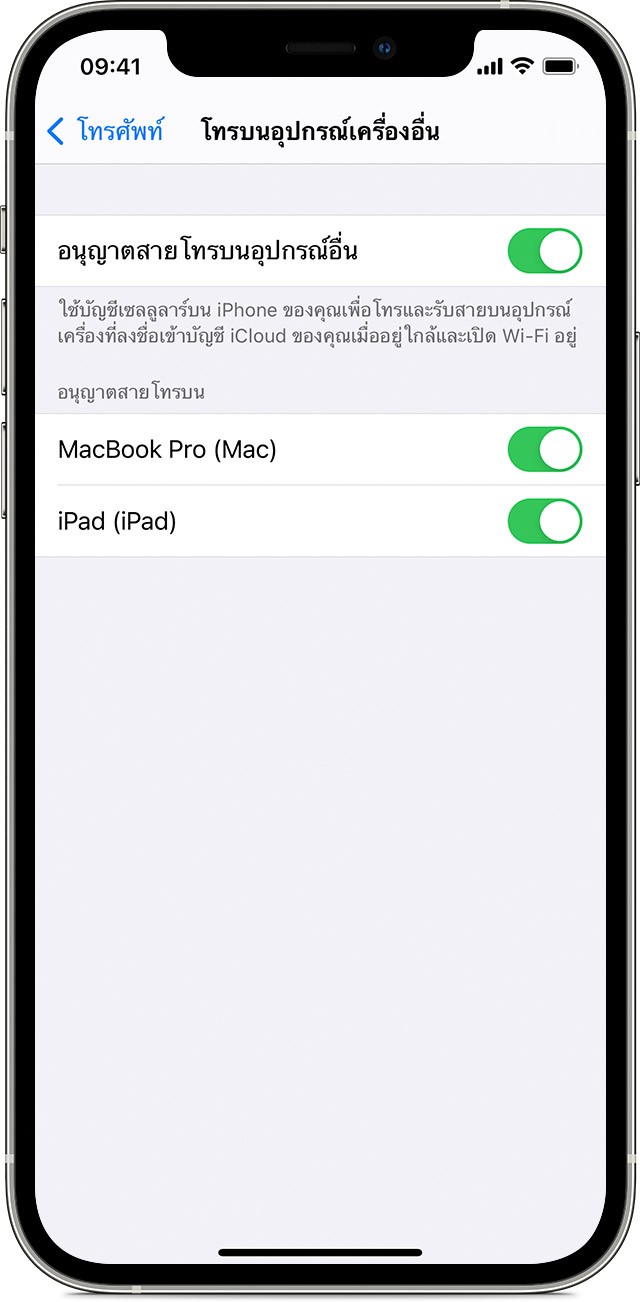
- ใน iPhone ของคุณ ให้ไปที่การตั้งค่า > โทรศัพท์ > การโทรผ่าน Wi-Fi
- เปิดเพิ่มการโทรผ่าน Wi-Fi สำหรับอุปกรณ์อื่น
- กลับไปที่หน้าจอก่อนหน้า จากนั้นแตะโทรบนอุปกรณ์เครื่องอื่น
- เปิดอนุญาตสายโทรบนอุปกรณ์อื่น หากไม่ได้เปิดอยู่ รายการอุปกรณ์ที่เข้าเกณฑ์ของคุณจะปรากฏขึ้นภายใต้อนุญาตสายโทรบน
- เปิดอุปกรณ์แต่ละเครื่องที่คุณต้องการใช้กับการโทรผ่าน Wi-Fi
จากนั้นตรวจสอบให้แน่ใจว่าอุปกรณ์เครื่องอื่นของคุณสามารถรับสายจาก iPhone ของคุณ โดยทำดังนี้
- ใน iPad หรือ iPod touch ของคุณ ให้ไปที่การตั้งค่า > FaceTime จากนั้นเปิดโทรจาก iPhone
- ใน Mac ของคุณ ให้เปิดแอป FaceTime แล้วเลือก FaceTime > การตั้งค่า จากนั้นเปิดโทรจาก iPhone
การโทรผ่าน Wi-Fi จะเปิดใช้งานโดยอัตโนมัติสำหรับ Apple Watch เมื่อคุณเปิดอนุญาตสายโทรบนอุปกรณ์อื่น
![]()

หากคุณไม่สามารถเพิ่มอุปกรณ์ได้ ให้ตรวจสอบรายการเหล่านี้
- ใน iPhone ให้ตรวจสอบให้แน่ใจว่าการโทรผ่าน Wi-Fi และอนุญาตสายโทรบนอุปกรณ์อื่นเปิดอยู่ และอุปกรณ์ของคุณปรากฏอยู่ภายใต้อนุญาตสายโทรบน
- ตรวจสอบให้แน่ใจว่าคุณกำลังใช้ Apple ID เดียวกันสำหรับ FaceTime และ iCloud บน iPhone และอุปกรณ์อื่นๆ ของคุณ

โทรออกหรือรับสายผ่าน Wi-Fi จากอุปกรณ์อื่น
หากผู้ให้บริการเครือข่ายของคุณรองรับการโทรผ่าน Wi-Fi บนอุปกรณ์ที่เชื่อมต่อกับ iCloud คุณจะสามารถโทรออกและรับสายผ่าน Wi-Fi บนอุปกรณ์อื่นๆ ได้ด้วย
ตรวจสอบให้แน่ใจว่าคุณลงชื่อเข้าใช้ iCloud และ FaceTime ด้วย Apple ID เดียวกันกับที่ใช้บน iPhone และตรวจสอบให้แน่ใจว่าอุปกรณ์ของคุณใช้ซอฟต์แวร์เวอร์ชั่นล่าสุด
เมื่อต้องการโทรออกผ่าน Wi-Fi จาก iPad, iPod touch, Apple Watch หรือ Mac ให้ทำตามขั้นตอนต่อไปนี้
โทรจาก iPad, iPod touch หรือ Mac
- หากคุณยังไม่ได้เพิ่มอุปกรณ์ ให้เพิ่มอุปกรณ์ ซึ่งจะช่วยให้อุปกรณ์สามารถใช้การโทรผ่าน Wi-Fi ได้
- เปิด FaceTime
- ป้อนผู้ติดต่อหรือหมายเลขโทรศัพท์ แล้วแตะผู้ติดต่อหรือหมายเลขโทรศัพท์
- แตะ
 ปุ่มเสียง
ปุ่มเสียง
นอกจากนี้ คุณยังสามารถโทรออกโดยแตะที่หมายเลขโทรศัพท์ในรายชื่อ, เมล, ข้อความ, Safari และแอปอื่นๆ ได้อีกด้วย
โทรจาก Apple Watch
- เปิดแอพโทรศัพท์
- เลือกผู้ติดต่อ
- แตะปุ่มโทรศัพท์

- เลือกหมายเลขโทรศัพท์หรือที่อยู่ที่คุณต้องการโทรหา

ลบอุปกรณ์ออก
หากคุณไม่ต้องการใช้การโทรผ่าน Wi-Fi จากอุปกรณ์เครื่องใดเครื่องหนึ่ง คุณก็สามารถลบออกได้ ดังนี้
- ใน iPhone ให้ไปที่การตั้งค่า > โทรศัพท์ > โทรบนอุปกรณ์เครื่องอื่น
- ในรายการอุปกรณ์ ให้ปิดการโทรผ่าน Wi-Fi สำหรับอุปกรณ์ที่คุณต้องการลบ

ดูข้อมูลช่วยเหลือ
หากคุณไม่สามารถเปิดหรือใช้การโทรผ่าน Wi-Fi ได้ โปรดตรวจสอบให้แน่ใจว่าผู้ให้บริการเครือข่ายของคุณมีบริการการโทรผ่าน Wi-Fi และอุปกรณ์ของคุณใช้ซอฟต์แวร์เวอร์ชั่นล่าสุด จากนั้นทำตามขั้นตอนต่อไปนี้หากคุณไม่สามารถเปิดการโทรผ่าน Wi-Fi หรือไม่สามารถโทรผ่าน Wi-Fi ได้ รอสองนาทีก่อนที่คุณจะไปจากขั้นตอนหนึ่งไปยังขั้นตอนถัดไป
- ไปที่การตั้งค่า > โทรศัพท์ > การโทรผ่าน Wi-Fi และตรวจสอบให้แน่ใจว่าการโทรผ่าน Wi-Fi เปิดอยู่
- รีสตาร์ท iPhone ของคุณ
- เชื่อมต่อกับเครือข่าย Wi-Fi อื่น มีเฉพาะเครือข่าย Wi-Fi บางเครือข่ายเท่านั้นที่ทำงานร่วมกับการโทรผ่าน Wi-Fi ได้
- ปิดการโทรผ่าน Wi-Fi แล้วเปิดอีกครั้ง
- ไปที่การตั้งค่า > ทั่วไป > ถ่ายโอนหรือรีเซ็ต iPhone > รีเซ็ต แล้วแตะรีเซ็ตการตั้งค่าเครือข่าย
FaceTime อาจไม่สามารถใช้งานได้ในบางประเทศหรือบางภูมิภาค